Shared Contacts for Gmail®
Get your 15-days free trial
Thanks to Shared Contacts for Gmail®, share your contacts as you share your Google Docs.

La gestione dei dati di contatto delle chiamate in entrata e in uscita può risultare piuttosto impegnativa. Google Contacts e Shared Contacts for Gmail® possono aiutare a risolvere questo problema. Ora è possibile accedere a tutti i contatti Google condivisi nell’organizzazione direttamente dall’interfaccia RingCentral. Ben fatto! Ora è possibile utilizzare i contatti condivisi. Sincronizzare i […]
La gestione dei dati di contatto delle chiamate in entrata e in uscita può risultare piuttosto impegnativa. Google Contacts e Shared Contacts for Gmail® possono aiutare a risolvere questo problema. Ora è possibile accedere a tutti i contatti Google condivisi nell’organizzazione direttamente dall’interfaccia RingCentral.
Tempo necessario: 3 minuti.
Seguite i semplici passaggi indicati di seguito:
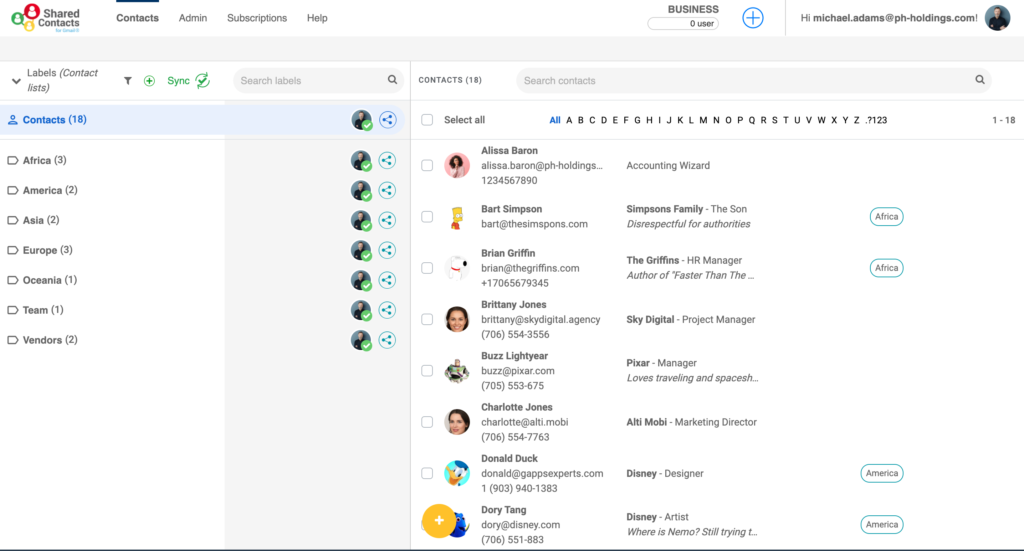
L’icona “condividi” è visualizzata sul lato destro delle etichette.
Per impostare l’accesso ai permessi, fare clic sulla freccia verso il basso accanto a “Solo visualizzazione” per selezionare tutte le opzioni di permesso disponibili. 

Vi verrà chiesto di accedere al vostro account Google.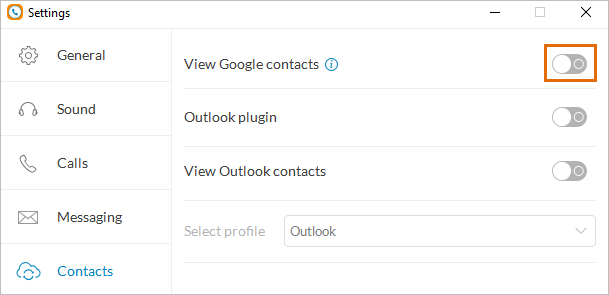

Ben fatto! Ora è possibile utilizzare i contatti condivisi.